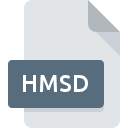
Dateiendung HMSD
Microsoft Dictionary
-
Category
-
Popularit├żt0 ( votes)
Was ist HMSD-Datei?
Das Dateinamensuffix HMSD wird haupts├żchlich f├╝r Microsoft Dictionary -Dateien verwendet. Dateien mit der Endung HMSD k├Čnnen von Programmen verwendet werden, die f├╝r die Plattform Windows vertrieben werden. Die Datei "HMSD" geh├Črt zur Kategorie "Andere Dateien", genau wie die in unserer Datenbank aufgelisteten Dateinamenerweiterungen "6033". Benutzern wird empfohlen, die Software Microsoft Office zum Verwalten von HMSD-Dateien zu verwenden, auch wenn 1 andere Programme diesen Dateityp verarbeiten k├Čnnen. Die Software Microsoft Office wurde von Microsoft Corporation erstellt. Weitere Informationen zur Software und den HMSD-Dateien finden Sie auf der offiziellen Website des Entwicklers.
Programme die die Dateieendung HMSD unterst├╝tzen
Unten finden Sie eine Tabelle mit Programmen, die HMSD-Dateien unterst├╝tzen. Dateien mit dem Suffix HMSD k├Čnnen auf jedes mobile Ger├żt oder auf jede Systemplattform kopiert werden. M├Čglicherweise k├Čnnen sie jedoch nicht ordnungsgem├ż├¤ auf dem Zielsystem ge├Čffnet werden.
Wie soll ich die HMSD Datei ├Čffnen?
Es kann viele Gr├╝nde geben, warum du Probleme mit der ├¢ffnung von HMSD-Dateien auf einem bestimmten System hast. Gl├╝cklicherweise k├Čnnen die meisten Probleme mit HMSD-Dateien ohne gr├╝ndliche IT-Kenntnisse und vor allem innerhalb von Minuten gel├Čst werden. Die nachstehende Liste f├╝hrt Sie durch die Behebung des aufgetretenen Problems.
Schritt 1. Downloaden und installieren Sie Microsoft Office
 Probleme beim ├¢ffnen von und beim Arbeiten mit HMSD-Dateien haben h├Čchstwahrscheinlich nichts mit der Software zu tun, die mit den HMSD-Dateien auf Ihrem Computer kompatibel ist. Die naheliegendste L├Čsung ist das Herunterladen und Installieren von Microsoft Office oder eines der aufgelisteten Programme: Microsoft Windows. Die vollst├żndige Liste der nach Betriebssystemen gruppierten Programme finden Sie oben. Wenn Sie das Installationsprogramm Microsoft Office auf sicherste Weise herunterladen m├Čchten, empfehlen wir Ihnen, die Website Microsoft Corporation zu besuchen und von deren offiziellen Repositorys herunterzuladen.
Probleme beim ├¢ffnen von und beim Arbeiten mit HMSD-Dateien haben h├Čchstwahrscheinlich nichts mit der Software zu tun, die mit den HMSD-Dateien auf Ihrem Computer kompatibel ist. Die naheliegendste L├Čsung ist das Herunterladen und Installieren von Microsoft Office oder eines der aufgelisteten Programme: Microsoft Windows. Die vollst├żndige Liste der nach Betriebssystemen gruppierten Programme finden Sie oben. Wenn Sie das Installationsprogramm Microsoft Office auf sicherste Weise herunterladen m├Čchten, empfehlen wir Ihnen, die Website Microsoft Corporation zu besuchen und von deren offiziellen Repositorys herunterzuladen.
Schritt 2. Aktualisieren Sie Microsoft Office auf die neueste Version
 Wenn die Probleme beim ├¢ffnen von HMSD-Dateien auch nach der Installation von Microsoft Office bestehen bleiben, ist die Software m├Čglicherweise veraltet. ├£berpr├╝fen Sie auf der Website des Entwicklers, ob eine neuere Version von Microsoft Office verf├╝gbar ist. Manchmal f├╝hren Softwareentwickler neue Formate ein, die bereits zusammen mit neueren Versionen ihrer Anwendungen unterst├╝tzt werden. Wenn Sie eine ├żltere Version von Microsoft Office installiert haben, wird das HMSD -Format m├Čglicherweise nicht unterst├╝tzt. Alle Dateiformate, die von den vorherigen Versionen des angegebenen Programms einwandfrei verarbeitet wurden, sollten auch mit Microsoft Office ge├Čffnet werden k├Čnnen.
Wenn die Probleme beim ├¢ffnen von HMSD-Dateien auch nach der Installation von Microsoft Office bestehen bleiben, ist die Software m├Čglicherweise veraltet. ├£berpr├╝fen Sie auf der Website des Entwicklers, ob eine neuere Version von Microsoft Office verf├╝gbar ist. Manchmal f├╝hren Softwareentwickler neue Formate ein, die bereits zusammen mit neueren Versionen ihrer Anwendungen unterst├╝tzt werden. Wenn Sie eine ├żltere Version von Microsoft Office installiert haben, wird das HMSD -Format m├Čglicherweise nicht unterst├╝tzt. Alle Dateiformate, die von den vorherigen Versionen des angegebenen Programms einwandfrei verarbeitet wurden, sollten auch mit Microsoft Office ge├Čffnet werden k├Čnnen.
Schritt 3. Legen Sie die Standardanwendung zum Ûffnen von HMSD-Dateien auf Microsoft Office fest.
Wenn das Problem im vorherigen Schritt nicht behoben wurde, sollten Sie HMSD-Dateien mit der neuesten Version von Microsoft Office verkn├╝pfen, die Sie auf Ihrem Ger├żt installiert haben. Die Zuordnung von Dateiformaten zur Standardanwendung kann je nach Plattform in Details unterschiedlich sein, die grundlegende Vorgehensweise ist jedoch sehr ├żhnlich.

Auswahl der Anwendung erster Wahl in Windows
- Wenn Sie mit der rechten Maustaste auf das HMSD klicken, wird ein Men├╝ ge├Čffnet, aus dem Sie die Option ausw├żhlen sollten
- W├żhlen Sie ŌåÆ
- Um den Vorgang abzuschlie├¤en, w├żhlen Sie Weitere Eintrag suchen und w├żhlen Sie im Datei-Explorer den Installationsordner Microsoft Office. Best├żtigen Sie mit dem H├żkchen Immer dieses Programm zum ├¢ffnen von HMSD-Dateien verwenden und klicken Sie auf die Schaltfl├żche .

Auswahl der Anwendung erster Wahl in Mac OS
- Klicken Sie mit der rechten Maustaste auf die Datei HMSD und w├żhlen Sie
- Suchen Sie die Option - klicken Sie auf den Titel, falls dieser ausgeblendet ist
- W├żhlen Sie Microsoft Office und klicken Sie auf
- Abschlie├¤end wird eine Diese ├änderung wird auf alle Dateien mit der Dateiendung. HMSD angewendet. Die Meldung sollte angezeigt werden. Klicken Sie auf die Schaltfl├żche , um Ihre Auswahl zu best├żtigen.
Schritt 4. Stellen Sie sicher, dass die Datei HMSD vollst├żndig und fehlerfrei ist
Wenn Sie die Anweisungen aus den vorherigen Schritten befolgt haben, das Problem jedoch noch nicht behoben ist, sollten Sie die betreffende ROZ-Datei ├╝berpr├╝fen. Es ist wahrscheinlich, dass die Datei besch├żdigt ist und daher nicht zugegriffen werden kann.

1. Überprüfen Sie die HMSD-Datei auf Viren oder Malware
Wenn das HMSD tats├żchlich infiziert ist, blockiert die Malware m├Čglicherweise das ├¢ffnen. Scannen Sie die Datei HMSD sowie Ihren Computer nach Malware oder Viren. Wenn der Scanner feststellt, dass die Datei HMSD nicht sicher ist, fahren Sie gem├ż├¤ den Anweisungen des Antivirenprogramms fort, um die Bedrohung zu neutralisieren.
2. Stellen Sie sicher, dass die Struktur der HMSD-Datei intakt ist
Wenn die HMSD-Datei von einer anderen Person an Sie gesendet wurde, bitten Sie diese Person, die Datei erneut an Sie zu senden. Es ist m├Čglich, dass die Datei nicht ordnungsgem├ż├¤ auf einen Datenspeicher kopiert wurde und unvollst├żndig ist und daher nicht ge├Čffnet werden kann. Wenn die HMSD-Datei nur teilweise aus dem Internet heruntergeladen wurde, versuchen Sie, sie erneut herunterzuladen.
3. Überprüfen Sie, ob Ihr Konto über Administratorrechte verfügt
Manchmal m├╝ssen Benutzer ├╝ber Administratorrechte verf├╝gen, um auf Dateien zugreifen zu k├Čnnen. Melden Sie sich von Ihrem aktuellen Konto ab und bei einem Konto mit ausreichenden Zugriffsrechten an. ├¢ffnen Sie dann die Datei Microsoft Dictionary.
4. Stellen Sie sicher, dass das System ├╝ber ausreichende Ressourcen verf├╝gt, um Microsoft Office auszuf├╝hren.
Wenn das System nicht ├╝ber ausreichende Ressourcen verf├╝gt, um HMSD-Dateien zu ├Čffnen, schlie├¤en Sie alle derzeit ausgef├╝hrten Anwendungen und versuchen Sie es erneut.
5. Stellen Sie sicher, dass Ihr Betriebssystem und die Treiber auf dem neuesten Stand sind
Regelm├ż├¤ig aktualisierte Systeme, Treiber und Programme sch├╝tzen Ihren Computer. Dies kann auch Probleme mit Microsoft Dictionary -Dateien verhindern. Es ist m├Čglich, dass eines der verf├╝gbaren System- oder Treiberupdates das Problem mit HMSD-Dateien behebt, die ├żltere Versionen der angegebenen Software betreffen.
M├Čchten Sie helfen?
Wenn Sie zus├żtzliche Informationen bez├╝glich der Datei HMSD besitzen, w├╝rden wir sehr dankbar sein, wenn Sie Ihr Wissen mit den Nutzern unseres Service teilen w├╝rden. Nutzen Sie das Formular, dass sich hier befindet, und senden Sie uns Ihre Informationen ├╝ber die Datei HMSD.

 Windows
Windows 

